- Autor Jason Gerald [email protected].
- Public 2023-12-16 11:34.
- Modificat ultima dată 2025-01-23 12:43.
Acest wikiHow vă învață cum să găsiți numărul de identificare al altcuiva sau (ID-ul utilizatorului) pe Facebook.
Etapa
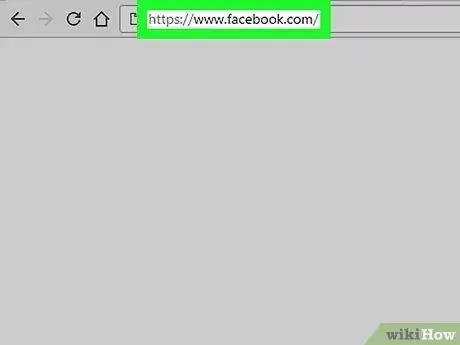
Pasul 1. Lansați un browser web și accesați
Pentru a găsi un ID de utilizator, trebuie să utilizați browserul web al computerului.
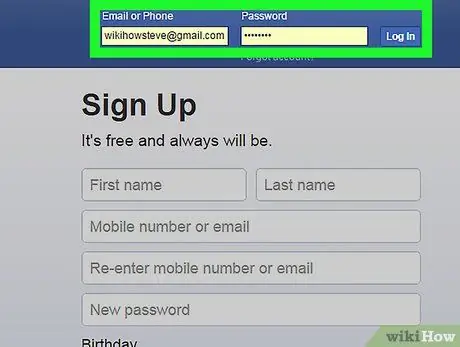
Pasul 2. Conectați-vă la Facebook
Tastați numele de utilizator și parola în câmpurile goale din colțul din dreapta sus, apoi faceți clic pe Autentificare.
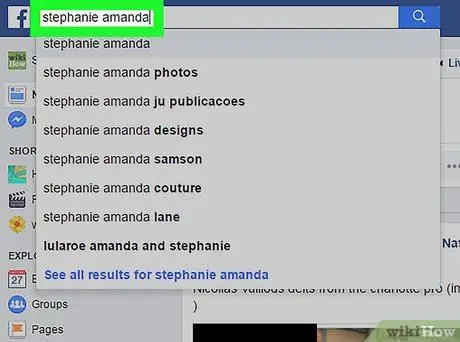
Pasul 3. Accesați profilul persoanei dorite
Pentru a le căuta, tastați numele persoanei în câmpul de căutare din partea de sus a ecranului sau faceți clic pe numele acesteia în lista de prieteni.
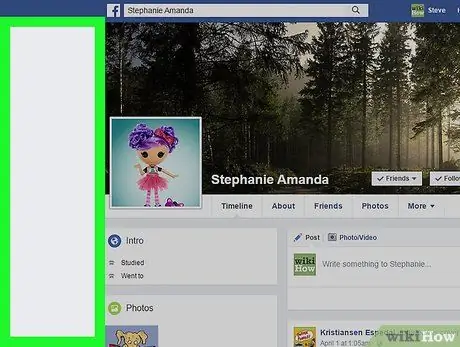
Pasul 4. Faceți clic dreapta pe zona gri de pe pagina persoanei
Această zonă gri este în dreapta și în stânga profilului persoanei. Dacă faceți clic pe acesta, va apărea un meniu scurt.
Dacă mouse-ul dvs. nu are un buton cu clic dreapta, apăsați Ctrl pe tastatură în timp ce faceți clic stânga pe mouse
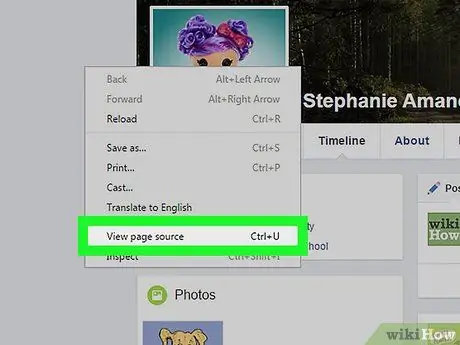
Pasul 5. Faceți clic pe Vizualizarea sursei paginii
Aceasta va deschide o filă nouă care arată codul sursă pentru pagină.
Dacă „View page source” nu apare, căutați alte opțiuni similare, cum ar fi „View source” sau „Page source”
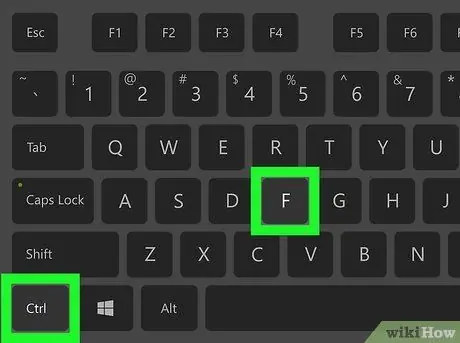
Pasul 6. Apăsați Ctrl + F (pe Windows) sau Comandă + F (pentru macOS).
Aceasta va afișa o casetă de căutare.
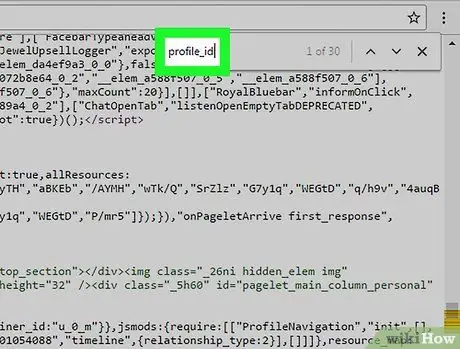
Pasul 7. Tastați profile_id în caseta de căutare, apoi apăsați Enter (pe Windows) sau Reveniți (pe macOS).
ID-ul utilizatorului persoanei pe care o căutați va fi afișat în dreapta „profile_id”.






